若LINE電腦版無法使用,可能是由於網絡連接不穩定、版本過舊或防火牆阻擋。首先檢查網絡設置,並更新LINE至最新版本。如果LINE無法啟動,可重啟應用程式或電腦。若登錄失敗,請確認帳號正確並同步手機和電腦端的LINE。
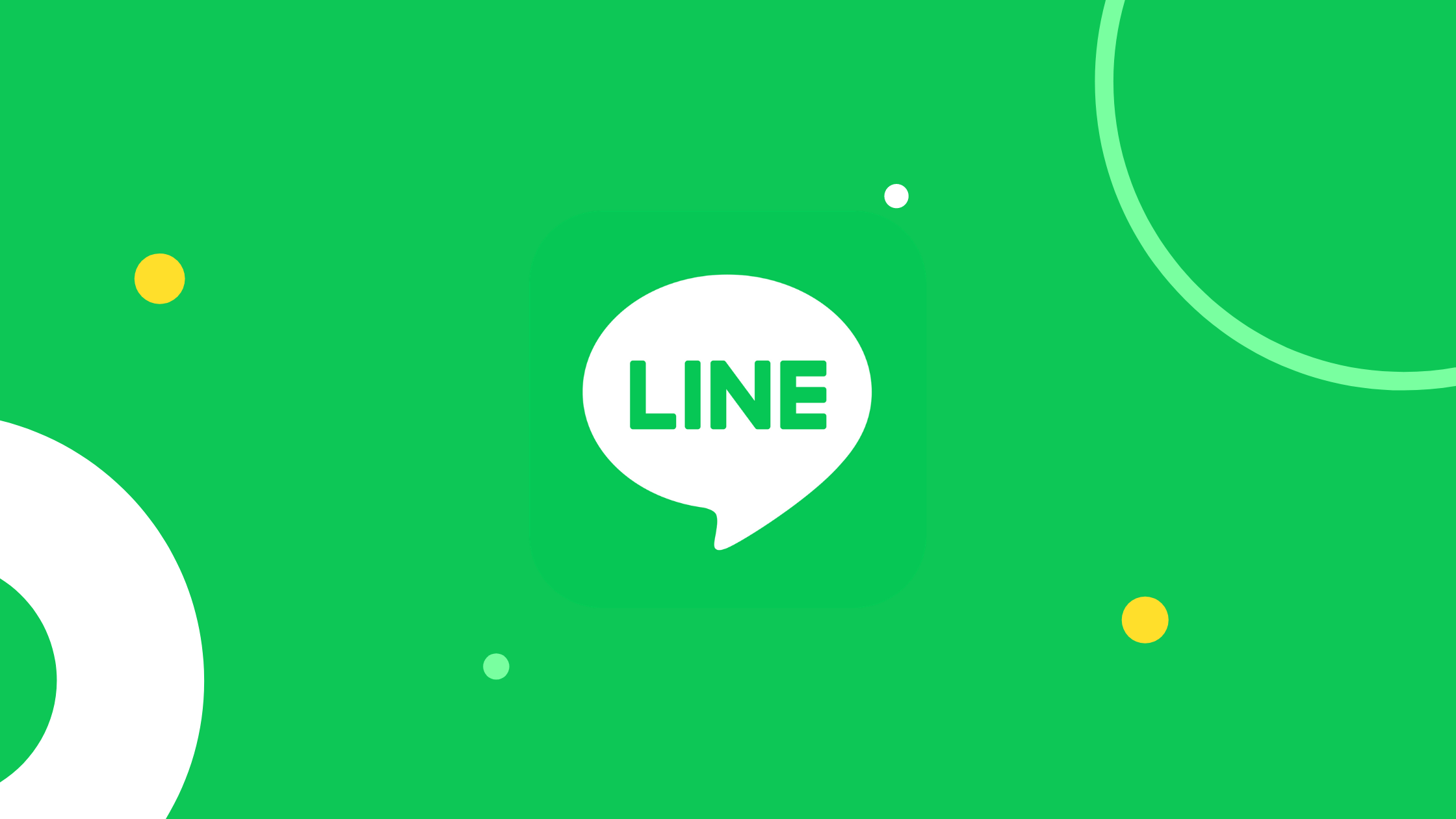
LINE電腦版無法啟動的原因
檢查電腦操作系統版本是否支援LINE
- 確認作業系統版本符合要求:LINE電腦版對作業系統有最低要求。Windows用戶需要至少Windows 8.1或更新版本,而Mac用戶則需要MacOS 10.10及以上版本。若你的操作系統版本過舊,則LINE可能無法正常啟動。你可以通過「設定」中的「系統」選項來檢查你的操作系統版本,並根據需要進行升級。
- 操作系統更新後的兼容性問題:某些操作系統的更新可能會與LINE的舊版本不兼容,導致應用程序無法啟動。你可以查看最近的操作系統更新是否已經影響到LINE的運行,並查看LINE是否有針對新系統版本推出的更新。
- 檢查是否需要安裝必要的支援軟體:LINE運行可能依賴某些特定的支援軟體,如Microsoft Visual C++ Redistributable或DirectX等。如果這些支援軟體版本不匹配或缺失,LINE可能會無法啟動。你可以檢查電腦是否已經安裝並更新了這些必要的支援軟體。
驗證是否有舊版LINE或系統衝突
- 舊版LINE的兼容性問題:如果你安裝的是LINE的舊版本,可能會與你的操作系統或其他已安裝的應用程式發生衝突。舊版本的LINE可能無法充分支持最新的操作系統更新或硬體配置,導致應用無法啟動。建議確認LINE是否為最新版本,並更新至最新版,以提高兼容性。
- 系統更新後舊應用程式的衝突:有時候,系統更新會改變某些系統設定或檔案結構,舊版應用程式可能無法正確適應這些變化。如果LINE在更新系統後無法啟動,請檢查是否有任何與系統更新有關的衝突,並嘗試卸載並重新安裝LINE。
- 第三方應用程式的干擾:一些防病毒軟體、清理工具或防火牆應用程式可能會影響LINE的啟動。這些應用可能會阻止LINE運行或引起系統衝突。你可以暫時禁用這些應用程序,看看LINE是否能夠正常啟動,這樣能幫助確認是否為第三方應用造成的問題。
檢查LINE的安裝是否正確
- 重新安裝LINE以排除安裝錯誤:有時候,LINE安裝過程中的錯誤或檔案損壞會導致應用無法啟動。你可以通過「控制面板」中的「程式和功能」選項來卸載LINE,並重新下載最新版本的LINE進行安裝。確保下載來源為LINE的官方網站或Microsoft Store,以避免下載到損壞或被篡改的版本。
- 檢查安裝過程中是否有錯誤提示:在安裝LINE的過程中,系統可能會顯示一些錯誤提示,這些提示能夠幫助你了解安裝過程中出現的問題。如果在安裝過程中遇到錯誤提示,請根據提示解決問題或查找相應的解決方法。
- 清理安裝遺留檔案:有時候,卸載LINE後會留下遺留檔案,這些檔案可能會影響重新安裝過程,導致LINE無法正常啟動。你可以手動刪除與LINE相關的所有檔案,這些檔案通常位於「C:\Users\你的用戶名稱\AppData」資料夾中。清理後再進行重新安裝,可以確保全新安裝並排除可能的衝突。

LINE電腦版無法連接網路的解決方法
確認網路是否穩定且運行正常
- 檢查網路連接狀況:首先,檢查你的電腦是否已經正確連接到網路。你可以嘗試打開其他網站或應用程式,檢查網路是否正常運行。如果其他網站也無法打開,那麼可能是網路本身存在問題。你可以重新啟動路由器,或者切換至其他網路來檢查是否能夠解決問題。
- 檢查網速是否足夠:即使網路連接正常,網速過慢也會影響LINE的運行。你可以使用網速測試工具來檢查網速,確保你的網路能夠支持LINE順暢運行。如果網速過慢,建議你切換到更穩定的網路環境(例如更換Wi-Fi頻道,或連接有線網路)來改善連接問題。
- 重啟網路設備:如果網路不穩定或經常斷線,嘗試重啟你的路由器和調製解調器。這可以幫助重新分配IP地址並清除任何潛在的網路問題,有時候這樣的小操作就能解決連接問題,讓LINE順利連接。
檢查防火牆是否阻止LINE連接
- 檢查防火牆設置:有時候,防火牆或安全軟體會錯誤地阻止LINE與網路進行通信。你可以進入防火牆設置檢查是否有相關規則限制LINE的網路連接。請確保LINE被允許進行外部通信。進入「控制面板」>「Windows防火牆」,查看防火牆的規則設置,並對LINE進行白名單設置,確保它不被阻止。
- 臨時禁用防火牆進行測試:為了確定防火牆是否是導致問題的原因,你可以暫時禁用防火牆並重新啟動LINE。如果LINE在禁用防火牆後能夠正常連接,那麼基本可以確定是防火牆設定的問題。你可以將LINE添加至防火牆的例外名單,並在恢復防火牆後重新測試。
- 檢查防毒軟體設定:有些防毒軟體會內建防火牆或其他網路過濾功能,這可能會影響LINE的連接。你需要檢查防毒軟體的設置,確認是否有阻擋LINE的規則。若是,將LINE加入信任名單或設定為例外。這樣可以避免防毒軟體對LINE進行過度的限制,從而保證網路正常連接。
使用VPN繞過區域性網路限制
- 使用VPN突破地區封鎖:某些區域或網路提供商可能會封鎖LINE的伺服器,導致無法連接。使用VPN(虛擬私人網路)可以幫助你繞過這些地區性限制,並建立穩定的連接。VPN會將你的網路流量加密並通過其他國家的伺服器傳輸,這樣可以避免網路封鎖,實現正常的LINE連接。
- 選擇適合的VPN服務商:選擇一個穩定且高速的VPN服務是非常重要的。市場上有許多VPN服務提供商,選擇可靠且支持高速度連接的VPN能確保LINE順利運行。部分VPN提供商專門針對即時通訊軟體進行優化,能提高連接質量。
- 設定VPN伺服器位置:在使用VPN時,選擇合適的伺服器位置至關重要。選擇距離你的地理位置較近的伺服器會提高網速,減少延遲。如果LINE的伺服器位於某一國家或地區,選擇該地的伺服器會進一步提升連接的穩定性。你可以測試不同的伺服器來找到最佳的連接選擇。
防止LINE電腦版崩潰或閃退的技巧
重新啟動電腦或LINE應用程式
- 重新啟動LINE應用程式:有時候,LINE在長時間運行後會出現卡頓或崩潰的情況,這通常是由於應用程式本身的緩存或內存占用過多引起的。嘗試關閉LINE並重新啟動應用程式,可以清理一些暫時的問題,讓LINE重新啟動並恢復正常運行。
- 重啟電腦:若LINE在啟動後仍然無法正常運行,或者頻繁閃退,建議重新啟動整個電腦。這樣可以清除背景應用程式佔用的系統資源,重新加載操作系統和LINE,避免程序或系統崩潰所帶來的影響。重新啟動電腦不僅能夠解決暫時的內存問題,還能夠排除軟體與硬體之間的衝突。
- 清理應用程式的緩存:LINE可能會因為長時間積累的緩存或數據而出現崩潰的情況。進行簡單的清理操作,如退出LINE後重新啟動,可以清除不必要的緩存,有助於LINE更穩定地運行。某些情況下,若LINE卡住或無法關閉,你也可以通過「任務管理器」強制結束程序,然後重新啟動LINE。
更新操作系統和LINE版本
- 定期更新操作系統:操作系統更新不僅能提供最新的安全修復,還能增強系統的穩定性和兼容性。LINE可能會受到操作系統版本過舊的影響,導致無法正常運行或頻繁崩潰。定期檢查Windows或MacOS的更新,並及時安裝更新,可以確保操作系統與LINE的兼容性,減少崩潰的情況。
- 保持LINE版本最新:LINE會定期推出新版本,修復已知的錯誤並增強功能。如果你的LINE版本過舊,可能會與操作系統或其他應用程式發生衝突,進而導致LINE崩潰或閃退。你可以定期檢查是否有可用的LINE更新,並保持LINE為最新版本,這樣能減少由舊版本引起的問題。
- 開啟自動更新功能:為了確保你不會錯過LINE的更新,可以在LINE的設定中啟用自動更新功能。這樣,當有新版本推出時,LINE會自動下載並安裝,確保你的LINE始終保持在最新狀態,從而減少因版本不兼容而導致的崩潰和閃退問題。
關閉不必要的背景程式
- 關閉不必要的背景程式:許多應用程式會在背景中默默運行,這些程式會佔用大量的系統資源,影響LINE的運行。如果你發現LINE運行不流暢或突然崩潰,檢查一下「任務管理器」中的背景程式,關閉那些占用過多資源的應用。這樣可以釋放內存和CPU資源,提升LINE的運行速度和穩定性。
- 禁用自啟動程式:許多應用程式會在開機時自動啟動,但並非所有程式都需要在背景運行。你可以進入「任務管理器」>「啟動」選項卡,查看哪些程式會自動啟動,並禁用那些不必要的程式。這樣可以減少開機時的系統負擔,讓LINE運行得更加順暢。
- 使用系統優化工具:有時候,手動關閉背景程式可能不足以徹底解決問題。你可以使用系統優化工具(例如CCleaner)來幫助你清理不必要的背景程式和優化系統設置。這些工具可以自動識別並關閉那些影響系統性能的程式,從而提高LINE的運行速度和穩定性。
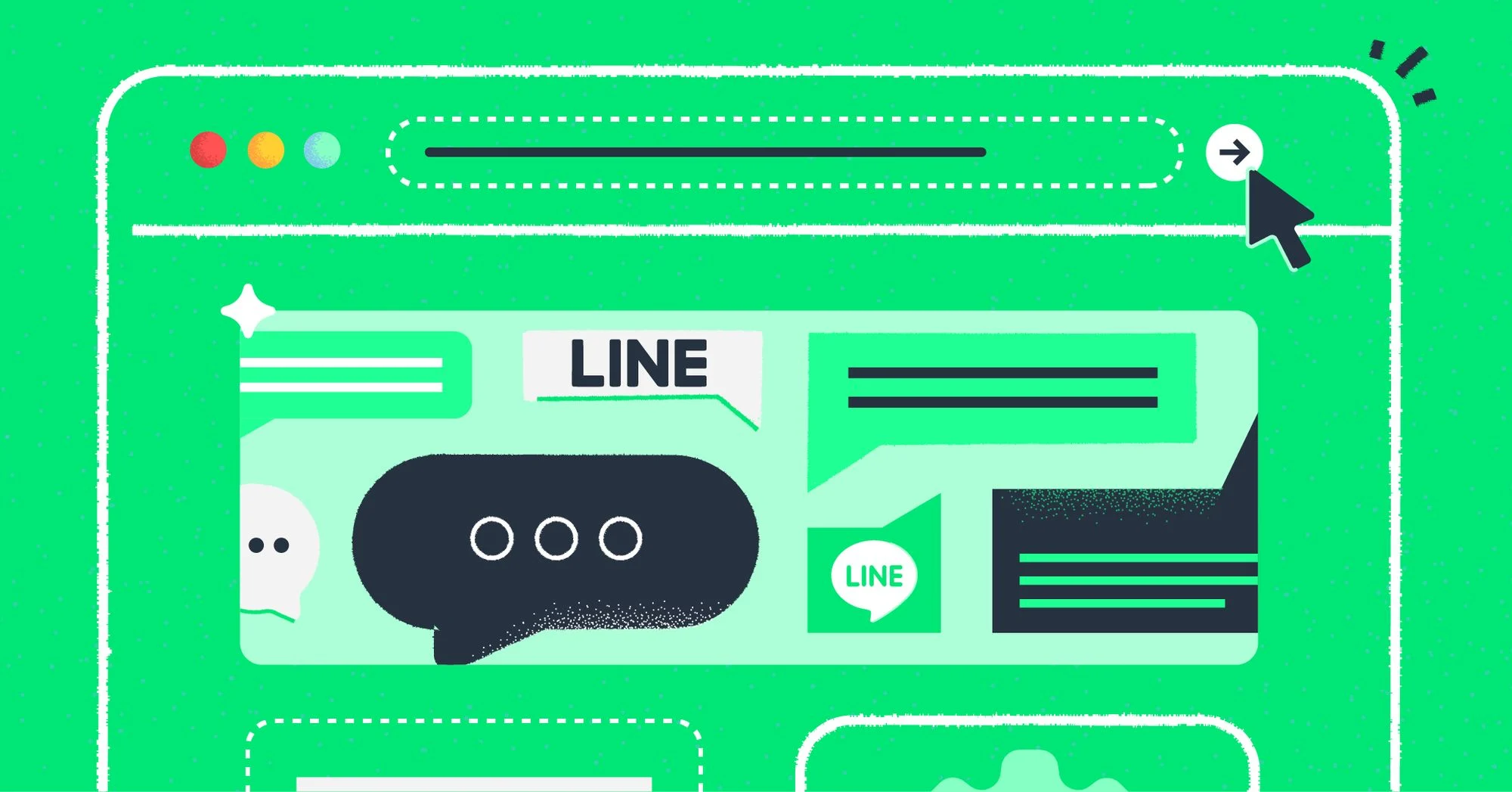
提升LINE電腦版運行速度的技巧
優化電腦系統設定以提升效能
- 關閉不必要的視覺效果:Windows操作系統中許多視覺效果,如動畫和透明效果,會消耗系統資源,影響LINE的運行速度。你可以進入「控制面板」>「系統」>「進階系統設置」>「性能設置」,選擇「調整為最佳效能」,這樣會關閉不必要的視覺效果,讓系統資源集中在LINE等應用的運行上,提升整體效能。
- 選擇高效能電源計劃:在「控制面板」>「電源選項」中,將電源計劃設置為「高效能」,這樣可以最大化CPU的運行速度,減少因節能模式而導致的性能降低。高效能模式可以確保你的電腦在運行LINE時不會因為省電而降低處理速度,從而提高LINE的運行效率。
- 更新操作系統和驅動程式:操作系統和硬體驅動程式的更新能提高系統的穩定性和兼容性,特別是顯示卡、網路卡等驅動程式,這些都會直接影響到LINE的運行。保持系統和驅動程式的最新版本,能確保LINE在最佳環境下運行,避免出現兼容性問題或性能瓶頸。
關閉不必要的自啟動程式
- 管理開機自啟程式:許多應用程式在開機時會自動啟動,但並非所有這些程式都需要在背景中運行。過多的自啟動程式會佔用系統資源,導致LINE啟動緩慢或運行卡頓。你可以進入「任務管理器」中的「啟動」選項卡,檢查並禁用那些不必要的自啟程式。這樣可以減少系統開機時的負擔,提升LINE的運行速度。
- 禁用無用的背景程式:除了自啟程式外,一些背景程式也會佔用資源,影響LINE的流暢運行。你可以打開「任務管理器」來查看哪些程式正在運行,並關閉那些占用過多CPU或內存的程式,這樣可以釋放更多資源給LINE。
- 使用啟動管理工具:除了Windows自帶的任務管理器,還可以使用第三方軟體(如CCleaner)來更精確地管理自啟程式。這些工具可以幫助你識別和禁用無用的自啟程式,減少不必要的背景負擔,確保LINE獲得更多的系統資源。
清理硬碟空間來增強運行速度
- 刪除臨時檔案和無用資料:硬碟上的臨時檔案、瀏覽器快取、無用的安裝包等不僅佔用存儲空間,還會影響電腦的運行速度。你可以使用「磁碟清理」工具來刪除這些不必要的檔案。定期清理臨時檔案和垃圾資料,有助於釋放硬碟空間並提升系統性能,讓LINE運行更順暢。
- 清理不常用的檔案:硬碟上長期積累的大型檔案(如影片、遊戲、安裝檔案等)會佔用大量存儲空間,影響系統的讀寫速度。你可以將這些檔案移動到外接硬碟或雲端儲存,從而釋放更多空間,提升硬碟的讀寫效率,間接提高LINE的運行速度。
- 升級硬碟至SSD:如果你的電腦仍在使用傳統的HDD硬碟,升級為SSD(固態硬碟)是提升系統運行速度的有效方法。SSD的讀寫速度比HDD快得多,這不僅能加快開機速度,還能提升應用程式(包括LINE)的啟動和運行速度。升級為SSD後,整體系統的性能將會有顯著提升,LINE的運行也會更加流暢。
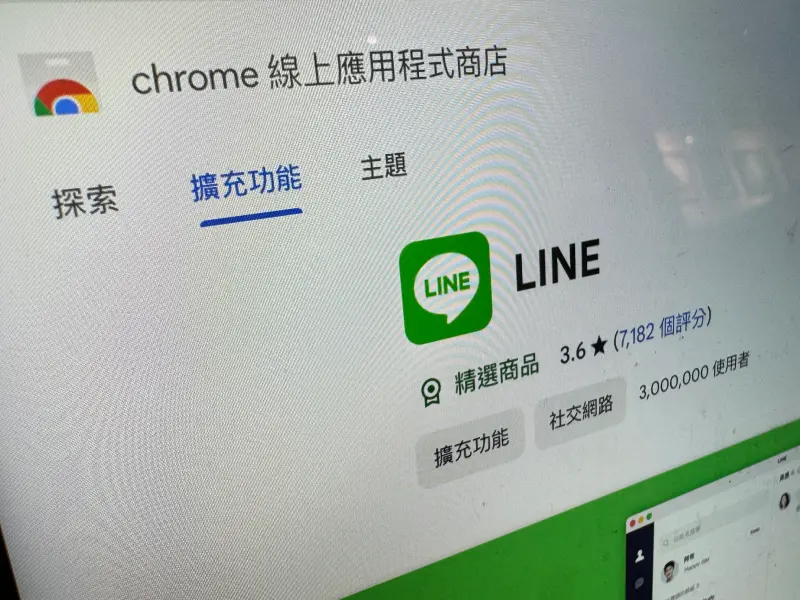
LINE電腦版不能用了嗎?
LINE電腦版可能因為網絡問題、版本過舊或防火牆設置而無法使用。建議檢查網絡、更新LINE至最新版本,並確認防火牆未阻擋LINE。
LINE電腦版無法啟動怎麼辦?
若LINE電腦版無法啟動,請嘗試重啟電腦,檢查防火牆設定,或重新安裝LINE應用程式。
LINE電腦版登錄失敗怎麼辦?
登錄失敗可能是因為帳號或密碼錯誤,或者手機與電腦端未同步。請檢查帳號並重新登錄,確保兩端同步。
LINE電腦版訊息不同步怎麼辦?
若訊息無法同步,請檢查網絡狀況,並確認手機與電腦端的LINE都已更新。重新啟動應用可能有助於解決問題。
如何解決LINE電腦版的錯誤代碼?
若出現錯誤代碼,可以根據LINE的官方說明進行操作,或卸載後重新安裝LINE應用程式。